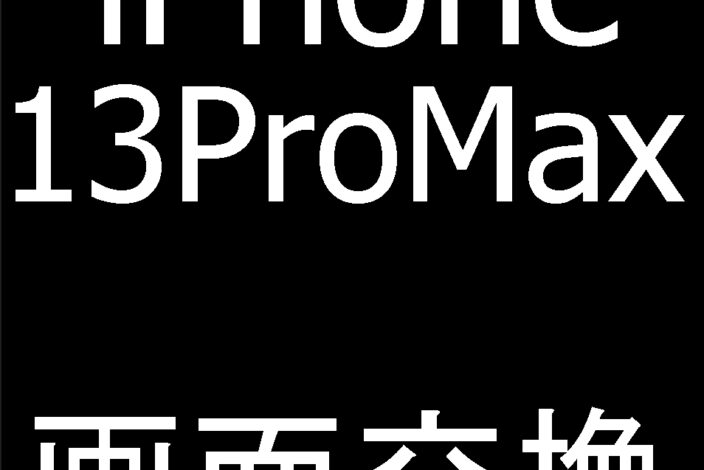画面交換修理(重度)
町田でiPad Air4の画面交換は即日対応のスマホスピタルへお任せを!液晶表示異常で操作出来ない状態もデータそのまま修理できます!

iPad Air 第4世代の液晶が損傷してしまったということで画面交換修理ご依頼を頂きました。
電源ボタンを押すと…

この通り何が表示されているか分からないので一切操作出来ません…。
このような酷く液晶が破損していても、画面さえ新品に交換すればまだまだ使用可能な状態になります。
それでは実際にiPad Air 第4世代の画面交換作業を開始します!
iPadAir 第4世代は多くのiPadと同じように画面を剥がして分解する機種です。
画面は強力に接着されているので…

ヒートガンは必須です。
iPad Air 第4世代は所々粘着が強力な箇所があるので、入念に粘着を弱めながら作業を進めます。
クラフトナイフやピックを使うことで…

この通り開いて分解が出来ました。
電源を切りたいのですが、画面の操作が出来ないので電源を切れません。
このような場合、バッテリーコネクタを外すことで電源をオフに出来ます。
iPad Air 第4世代はバッテリーの接点の上に基板が乗っています。
なので基板を浮かせて接点部分に絶縁体を挟みます。

これで絶縁できたので作業中にショートする心配はありません。
iPad Air 第4世代の画面パーツは合計3つのコネクタで基板に接続されています。
全てのコネクタは銀板で固定されているので、銀板を取り出して…

コネクタを全て外します。
プラスチック製のヘラをコネクタを全て外すことで…

基板から、故障した画面パーツを取り出すことが出来ました。
iPad Air 第4世代は元々の画面パーツからホームボタンなどを移植する必要がありません。
この点においては他のiPadより画面交換修理の難易度は低めと言えます。
それでは新品の画面パーツへと交換します。

コネクタの位置を合わせて真上から押さえつけます。
3か所全てのコネクタを…

奥までしっかりと接続します。
iPad Air 第4世代に限った話ではありませんが、コネクタをつける作業もある程度の技術が必要です。
ズレた位置で押すと基板や画面パーツのコネクタが破損します。
正しい位置を見極めるには何度も繰り返しコネクタを付ける練習をするしかありません。
コネクタを接続出来たら動作確認を行います。
バッテリーコネクタ部分に挟んだピックを抜いて、電源ボタンを長押しします。

表示やタッチ操作に異常が無ければそのまま本体を組み上げます。
画面パーツコネクタを銀板で固定したら粘着テープを貼り直して…

本体フレームへとしっかりと接着します。
特にiPad Air 第4世代はケーブルが通っている部分が浮きやすいので要注意です。
接着が出来たら…

これでiPadAir 第4世代の画面交換修理が完了です!
スマホスピタル町田ではiPadAir 第4世代専用の強化ガラスフィルムを貼ってお返しすることも出来ます。
アルコールを吹きかけて…

しっかりと画面をクリーニングしたらエアダスターで細かな誇りまで除去します。
位置を合わせて慎重に作業を行い…

ガラスフィルムの貼りつけも完了しました!
iPadのフィルム貼りは苦手な方が多いかと思いますが、当店のスタッフなら綺麗に貼りつけることが出来ます。
スマホスピタル町田ではiPadの修理ご依頼を非常に多く頂いており、iPadAir 第4世代の画面以外のパーツ交換修理も難なく承れます。
町田駅近くでiPadの修理店をお探しなら、ぜひ修理実績豊富なスマホスピタル町田へご一報くださいませ!
メーカー名:Apple
機種名:iPad Air 第4世代
モデル番号:A2316 / A2324 / A2325 / A2072
症状:液晶画面破損
交換パーツ:フロントパネル
修理費用:iPad修理料金表
修理時間:60分
保証期間:3ヵ月
↓ 以下関連記事 ↓
iPad Pro 12.9 第4世代の充電口交換修理方法を写真付きで解説!充電しない/接触が悪い症状が改善!

- 住所
-
〒194-0013 東京都町田市原町田6丁目21−5 ARCビル 301号室
- 営業時間
-
10:00~19:00
- 電話番号
修理店をエリアから探す
-
- スマホスピタル宇都宮
- スマホスピタル イーサイト高崎
- スマホスピタル 熊谷
- スマホスピタル埼玉大宮
- スマホスピタル テルル蒲生
- スマホスピタル テルル新越谷
- スマホスピタル テルル草加花栗
- スマホスピタル テルル東川口
- スマホスピタル selectSIM 所沢
- スマホスピタル千葉
- スマホスピタル船橋FACE
- スマホスピタル柏
- スマホスピタル 佐倉
- スマホスピタル テルル松戸五香
- スマホスピタル テルル南流山
- スマホスピタル テルル宮野木
- スマホスピタル津田沼
- スマホスピタル 新宿
- スマホスピタル練馬
- スマホスピタル 東京大手町
- スマホスピタル 大森
- スマホスピタル秋葉原
- スマホスピタル 神田
- スマホスピタル 自由が丘
- スマホスピタル池袋
- スマホスピタルオリナス錦糸町
- スマホスピタル三軒茶屋
- スマホスピタル新橋駅前
- スマホスピタル テルル成増
- スマホスピタル selectSIM 瑞江
- スマホスピタル渋谷
- スマホスピタル吉祥寺
- スマホスピタル立川
- スマホスピタル八王子
- スマホスピタル町田
- スマホスピタル横浜駅前
- スマホスピタルイオン相模原
- スマホスピタル厚木ガーデンシティ
- スマホスピタル藤沢
- スマホスピタル たまプラーザ駅前
- スマホスピタル 横浜元町中華街
- スマホスピタル テルル上大岡
- スマホスピタル 武蔵小杉
- スマホスピタル横浜関内
- スマホスピタル ドン・キホーテ溝の口駅前出張所
-
- スマホスピタル ekimo梅田
- スマホスピタル 大阪梅田
- スマホスピタル天王寺ミオ
- スマホスピタル京橋
- スマホスピタル難波
- スマホスピタル selectSIM かみしんプラザ
- スマホスピタル天王寺
- スマホスピタル大阪駅前第4ビル
- スマホスピタル高槻
- スマホスピタルイオンタウン茨木太田
- スマホスピタル江坂
- スマホスピタルくずはモール
- スマホスピタルビオルネ枚方
- スマホスピタル selectSIM 茨木
- スマホスピタル京阪百貨店守口
- スマホスピタル住道オペラパーク
- スマホスピタル東大阪ロンモール布施
- スマホスピタル堺
- スマホスピタル 堺出張所
- スマホスピタル京都駅前
- スマホスピタル烏丸
- スマホスピタル 京都宇治
- スマホスピタル京都河原町
- スマホスピタル スマホのちどり福知山
- スマホスピタル スマホのちどり京丹後
- スマホスピタル イオン京都洛南
- スマホスピタル神戸三宮
- スマホスピタル伊丹
- スマホスピタル西宮北口
- スマホスピタル姫路キャスパ
- スマホスピタル selectSIM 甲南山手
- スマホスピタル selectSIM 湊川プラザ
- スマホスピタル和歌山